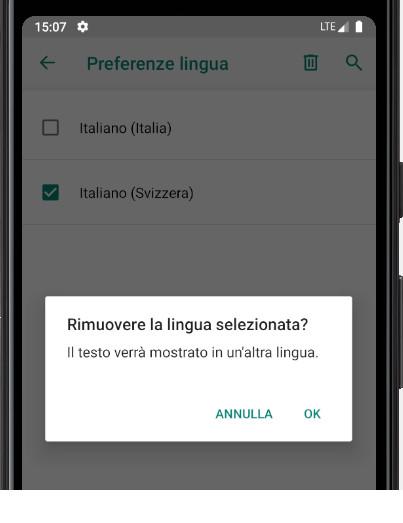Elimina la lingua su un Gionee f106l
Come eliminare una lingua da Gionee f106l?
Se hai installato diverse lingue sul tuo Gionee f106l e vuoi eliminarne una o più per liberare spazio sulla sua memoria interna da 16 GB ti mostreremo come rimuovere le lingue da Gionee f106l seguendo il prossimo tutorial.
Ad un certo punto potresti voler eliminare una lingua che non ti serve più o che ritieni non necessaria, il che è particolarmente utile se desideri liberare spazio di archiviazione o semplificare le impostazioni del tuo f106l.
In questo tutorial ti guideremo attraverso i passaggi necessari per rimuovere una lingua dal tuo f106l. Se hai impostato accidentalmente una lingua che non ti serve o semplicemente desideri ottimizzare l'elenco delle lingue sul tuo dispositivo, imparerai come farlo in modo rapido e semplice.
Se al contrario quello che stai cercando è cambiare la lingua del tuo Gionee f106l premi il seguente link: Cambia lingua Gionee f106l
Tempo stimato: 5 minuto.
1- Primo passo:
Per prima cosa andiamo alle impostazioni del Gionee f106l, è l'icona della ruota dentata, deve essere nella schermata principale o nel menu del telefono, è possibile accedere al menu principale di solito trascinando il dito dalla parte inferiore alla parte superiore del schermo.

2- Secondo passo:
Cerchiamo la sezione Sistema, di solito l'icona del simbolo del punto esclamativo che si trova nella parte inferiore dello schermo.

3- Terzo passo:
Fai clic su “Lingue e immissione” è l'icona del globo. Da questa sezione è possibile modificare la lingua dei testi visualizzati sul Gionee f106l e anche la lingua della tastiera.

4- Quarto passo:
Fai di nuovo clic su "Lingue", è la prima opzione nella parte superiore dello schermo Gionee f106l, di solito con alcuni caratteri cinesi.

5- Quinto passo:
Verrà visualizzato l'elenco delle lingue installate nel nostro Gionee f106l, fai clic sui tre punti in alto a destra dello schermo.

6- Sesto passo:
Premi "Rimuovi", apparirà una casella deselezionata a sinistra di ogni lingua. Fai clic sulla casella per contrassegnare quelle lingue che vogliamo eliminare dal nostro Gionee f106l, lasciando senza segno la lingua che vogliamo mantenere.
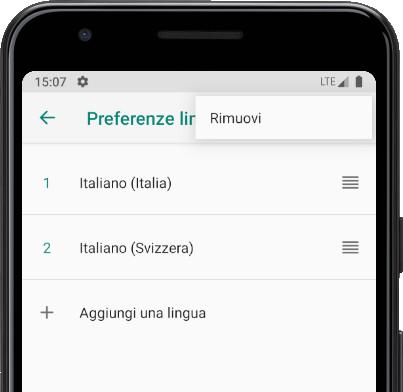
7- Settimo passo:
Fai clic sull'icona del cestino in alto a destra dello schermo per eliminare queste lingue.
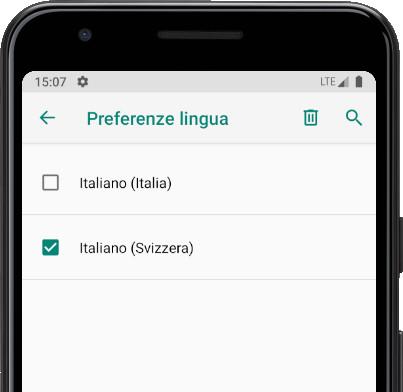
8- Ottavo passo:
Vedremo un messaggio di conferma per verificare che non abbiamo eseguito questa azione per errore, premi "OK" per confermare l'eliminazione e avrai già cancellato quella lingua dal Gionee f106l.